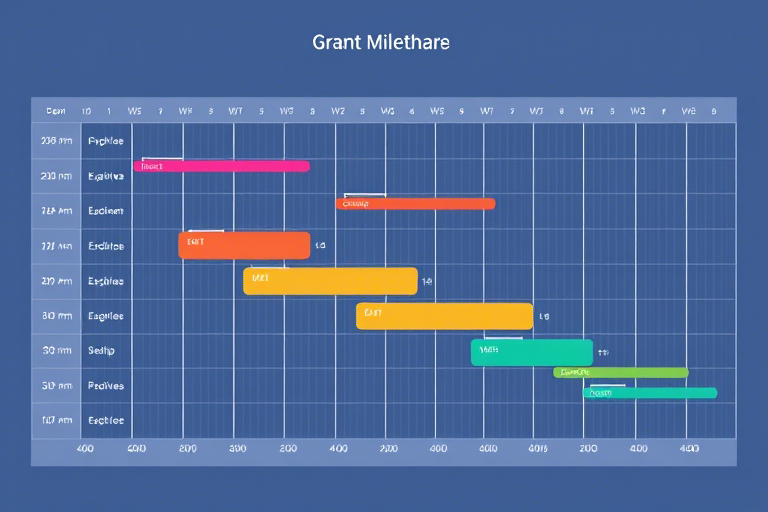施工进度计划制作软件Project如何高效完成项目工期规划与管理
在现代建筑工程领域,科学、高效的进度管理是确保项目按时交付的关键。传统的手工排程方式不仅效率低下,而且容易出错,难以应对复杂多变的施工现场环境。而Microsoft Project作为行业领先的项目管理工具,凭借其强大的功能和灵活的定制能力,已成为施工企业制定施工进度计划的首选软件。本文将深入探讨如何利用Project软件进行施工进度计划的全流程制作,从基础设置到动态监控,帮助项目管理者实现精细化管控。
一、为什么选择施工进度计划制作软件Project?
首先,我们需要明确Project为何成为施工进度计划制作的标杆工具:
- 可视化甘特图展示:Project自动生成清晰直观的甘特图,直观呈现各工序的时间安排、逻辑关系和关键路径,便于团队成员理解和执行。
- 资源分配与优化:支持按工种、设备、材料等维度分配资源,并能自动检测资源冲突,帮助项目经理合理调配人力物力,避免窝工或短缺。
- 进度跟踪与偏差分析:通过设定基准计划与实际进度对比,系统可自动计算进度偏差(SV)、成本偏差(CV)等指标,辅助决策调整。
- 集成性强:可与Excel、Visio、BIM模型等无缝对接,实现数据共享与协同办公,提升整体工作效率。
- 适应性强:无论是小型住宅楼还是大型基础设施工程,Project都能根据项目特点灵活配置,满足不同规模的需求。
二、施工进度计划制作流程详解(基于Project)
步骤1:创建项目并定义基本参数
打开Microsoft Project后,首先点击“新建”创建一个空白项目文件。接着进入“项目信息”对话框,设置项目的开始日期、日历类型(如标准工作日历或节假日特殊安排),并指定默认的单位制(如天数或小时)。这些基础设置直接影响后续任务时间的计算逻辑。
步骤2:分解WBS(工作分解结构)
这是整个进度计划的核心起点。建议按照施工阶段(土建、安装、装饰)或专业分工(钢筋、模板、混凝土)进行层级划分,每个子任务都应具有明确的可交付成果。例如,在主体结构阶段,可细分为:基坑开挖 → 基础垫层 → 钢筋绑扎 → 模板支设 → 混凝土浇筑 → 养护 → 拆模。每项任务均需赋予唯一编号、名称、工期(人天/自然天)和责任人。
步骤3:建立任务依赖关系
使用“前置任务”字段定义任务间的逻辑关系。常见的四种依赖类型包括:
FS(Finish to Start):前一项任务完成后,后一项任务才能开始,最常用;
SS(Start to Start):两项任务同时开始;
FF(Finish to Finish):两项任务同时结束;
SF(Start to Finish):前一项任务开始后,后一项任务才能完成。
比如,模板支设必须在钢筋绑扎完成后才能开始(FS),而混凝土浇筑则需等待模板拆除后才能进行(FS+滞后时间)。正确设置依赖关系能有效防止逻辑错误,确保计划可行性。
步骤4:分配资源并校验冲突
进入“资源工作表”,添加所需人力资源(如木工、钢筋工)、机械设备(塔吊、泵车)及材料(水泥、砂石)。然后为每个任务分配对应资源,并设置每日可用时长(如工人每天8小时)。Project会自动检查资源是否超负荷,若发现某天某工种人数超过上限,则标记为红色预警,提示用户及时调整。
步骤5:生成基准计划并设置里程碑
当任务、依赖、资源全部确认无误后,点击“设置基准”按钮,保存当前状态为基准计划。此后的任何修改都将与基准对比,形成进度绩效报告。同时,应在关键节点(如地基完工、主体封顶、竣工验收)设置里程碑任务(Milestone),以标志重要进展。
步骤6:运行关键路径分析
Project内置关键路径算法,会自动识别对总工期影响最大的任务序列。通常用红色线条标注关键路径上的任务,提醒管理者重点关注。若某个非关键任务延误但未超出浮动时间,不影响整体进度;反之,则需立即介入干预。
步骤7:定期更新与动态监控
每周或每月更新一次实际进度数据,方法如下:
1. 在“任务工作表”中填写每项任务的实际完成百分比(如已完成70%);
2. 系统自动计算剩余工期,并重新估算完成时间;
3. 查看“甘特图”中的进度条变化,判断是否存在延期风险;
4. 利用“差异报表”查看SV(进度偏差)、CV(成本偏差)、SPI(进度绩效指数)等指标。
一旦发现偏差过大(如SPI < 0.9),应及时召开例会分析原因(如天气影响、材料延迟),并提出纠偏措施(如增加班次、协调供应商加快送货)。
三、高级技巧与常见问题处理
技巧1:使用“任务关联”增强灵活性
对于某些需要并行推进的任务,可设置“滞后时间”来模拟现实约束。例如,“混凝土养护”结束后需等待3天方可拆模,此时可在前置任务后添加“+3天”的滞后值,使甘特图更加贴近实际情况。
技巧2:利用“分组”功能组织复杂工程
面对上千个任务的大型项目,可按楼层、区域或专业进行分组显示,便于聚焦重点区域的进度管理。右键点击任务列表→“分组”,选择按“父任务”或“自定义字段”分类。
技巧3:导出报告供多方共享
Project支持多种格式导出:PDF用于打印存档,Excel用于进一步数据分析,HTML网页用于内部协作平台发布。此外,还可通过“项目摘要”视图一键生成PPT式简报,方便向甲方或管理层汇报进度。
常见问题及解决方案:
- 问题1:任务无法按时完成,但关键路径未变动?
原因可能是任务浮动时间充足,或非关键任务被过度压缩。解决办法:重新评估任务持续时间合理性,必要时释放资源压力。 - 问题2:资源冲突频繁发生?
说明前期资源估算不足。应结合历史项目经验调整人员配置,或引入外包力量缓解短期紧张。 - 问题3:进度变更频繁导致计划失效?
建议建立严格的变更控制流程,所有调整须经审批后录入系统,保持计划的严肃性和可追溯性。
四、案例实操:某住宅楼项目进度计划编制
假设我们正在负责一栋18层住宅楼的建设,总工期目标为360天。以下是我们在Project中实施的具体操作:
- 定义WBS:共划分为桩基工程、主体结构、机电安装、装修装饰、室外工程五大阶段,共计120项任务;
- 设定任务工期:平均每日投入钢筋工15人、木工20人、混凝土工10人,设备按需调度;
- 建立依赖:采用大量FS关系,确保工序衔接顺畅;
- 设置基准:于第1周完成初始计划并锁定;
- 动态跟踪:每月更新一次实际进度,发现第12周因暴雨停工两天,立即调整后续任务,确保不影响最终交付。
通过以上步骤,该项目成功提前15天完成,客户满意度大幅提升。
五、结语:让Project成为你的项目大脑
施工进度计划制作软件Project并非只是一个绘图工具,它是贯穿项目全生命周期的智能中枢。掌握其核心功能不仅能显著提高工作效率,还能降低项目风险、提升管理水平。建议项目管理人员定期参加官方培训课程,持续深化对Project的理解与应用能力。唯有如此,才能真正发挥这一利器的价值,在激烈的市场竞争中赢得主动权。